Hoe u het probleem kunt verhelpen dat uw iPhone niet draait en de vergrendeling is uitgeschakeld
Het touchscreen is uitstekend op iOS-apparaten. Het kan automatisch roteren op basis van je acties. Bovendien kunnen gebruikers het apparaat zijwaarts draaien om te wisselen tussen portret- en horizontale weergave. Sommige gebruikers meldden echter dat hun scherm niet horizontaal roteert, zelfs niet als de portretvergrendeling is uitgeschakeld of andersom. Dit artikel legt de bewezen oplossingen uit en demonstreert deze. iPhone-scherm draait niet nadat de vergrendeling is uitgeschakeld.
PAGINA-INHOUD:
Deel 1: Waarom het iPhone-scherm niet wordt bijgewerkt
Wanneer je video's op Netflix bekijkt, door HD-beelden bladert of games speelt, is het niet altijd ideaal om de standaard iPhone-schermopmaak te gebruiken. De belangrijkste redenen waarom het scherm van je iPhone niet draait, zijn onder andere:
1. Rotatievergrendeling is ingeschakeld. Zodra deze functie is ingeschakeld, voorkomt deze dat de iPhone of iPad draait wanneer u deze zijwaarts draait.
2. Je iPhone-scherm blijft hangen.
3. Softwareproblemen.
4. Onjuiste instellingen.
5. Hardware schade.
Deel 2: Hoe je het probleem met het draaiende iPhone-scherm kunt verhelpen
Als het touchscreen van je iPhone niet draait, moet je eerst de hardware controleren. Als alle onderdelen werken, kun je de onderstaande bewezen oplossingen proberen om je scherm weer te laten draaien.
Oplossing 1: Schakel de rotatievergrendeling uit
Het eerste wat u kunt doen om het probleem met de schermrotatie van uw iPhone op te lossen, is controleren of de schermrotatievergrendeling is ingeschakeld. Als u deze functie per ongeluk hebt ingeschakeld, kunt u deze als volgt uitschakelen.
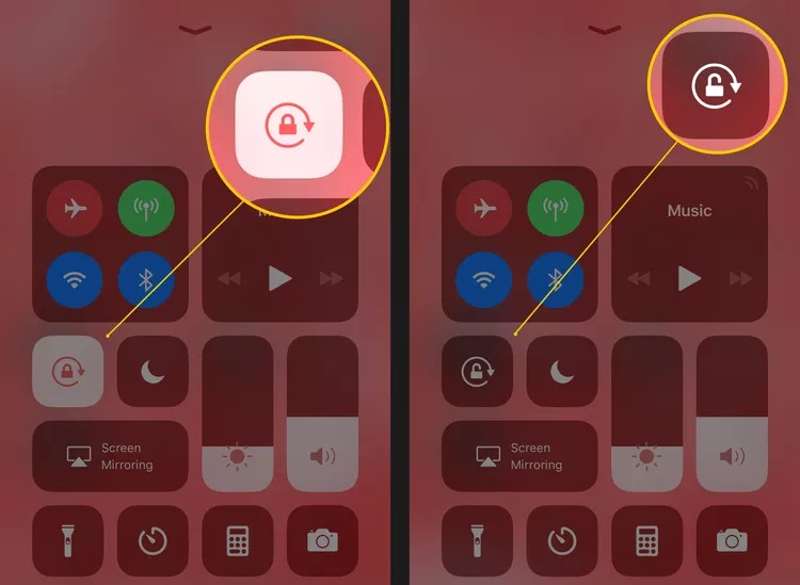
Stap 1. Ga naar je Control Center. Veeg omlaag vanaf de rechterbovenhoek van je scherm.
Stap 2. Vind de Schermrotatievergrendeling knop, die lijkt op een slot met een ronde pijl eromheen.
Stap 3. Als de knop is ingeschakeld, tikt u erop om de functie uit te schakelen.
Als de functie is uitgeschakeld, tikt u erop om deze in te schakelen. Druk nogmaals om de functie uit te schakelen.
Stap 4. Draai nu uw iPhone zijwaarts om te controleren of het scherm normaal draait.
Oplossing 2: Schakel de weergavezoom uit
Schermzoom is een handige functie op iPhone 6 en hoger. Hiermee worden pictogrammen, knoppen en tekst vergroot. Deze functie blokkeert echter de rotatie van je iPhone-scherm. Wil je je scherm weer laten roteren, schakel dan over naar de standaardmodus.
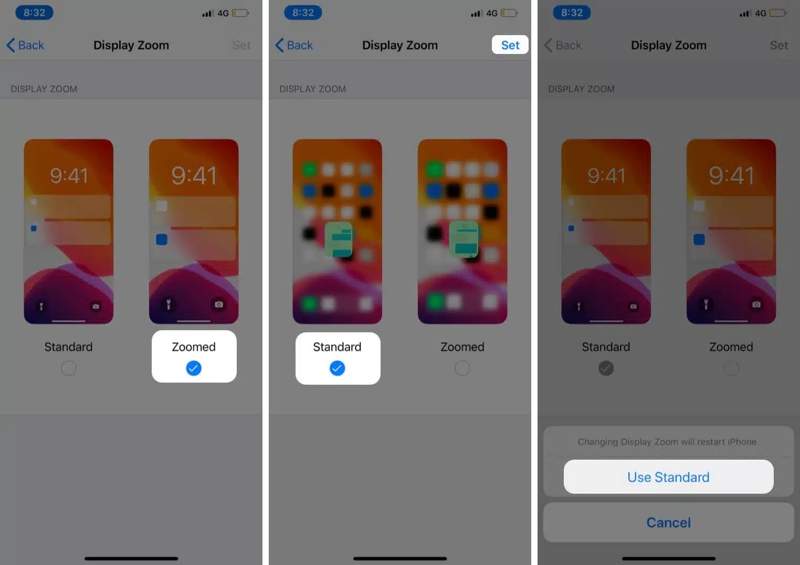
Stap 1. Open de Instellingen app op je iPhone.
Stap 2. Kies Display en helderheid. Scroll naar beneden en tik op Bekijk.
Stap 3. kies Standaard om Beeldschermzoom uit te schakelen.
Stap 4. Druk op Set knop en kies Gebruik Standaard indien gevraagd.
Stap 5. Wanneer uw iPhone opnieuw opstart, kan uw scherm normaal draaien.
Oplossing 3: Forceer iPhone opnieuw opstarten
Als je iPhone-scherm vastloopt, kun je het niet draaien. Volgens Apple is de eenvoudigste manier om dit probleem op te lossen: forceer je iPhone opnieuwDe knoppencombinatie verschilt afhankelijk van uw apparaatmodel.
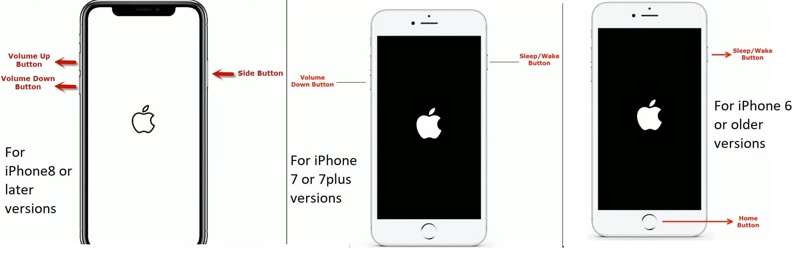
Op een iPhone 8 of later
Druk snel op en laat de knop los volume omhoog knop.
Doe hetzelfde met de Volume omlaag knop.
Houd het Kant knop totdat het Apple-logo verschijnt.
Op een iPhone 7/7 Plus
Houd het Volume omlaag + Kant knoppen samen.
Zodra u het Apple-logo ziet, laat u de knoppen los.
Op een iPhone 6s of ouder
Druk lang op de Home + Power knoppen tegelijkertijd.
Laat de knoppen los wanneer het Apple-logo verschijnt.
Oplossing 4: iPhone herstellen in herstelmodus
De drastische oplossing om het scherm van je iPhone dat niet draait te repareren, is je apparaat herstellen in de herstelmodus. Tijdens dit proces worden alle gegevens en instellingen gewist en wordt je apparaat teruggezet naar de fabrieksinstellingen. Maak daarom eerst een back-up van je iPhone.
Stap 1. Sluit uw iPhone aan op uw computer met een compatibele kabel.
Stap 2. Open iTunes op Windows of macOS Mojave en ouder. Op macOS Catalina of later opent u Finder.
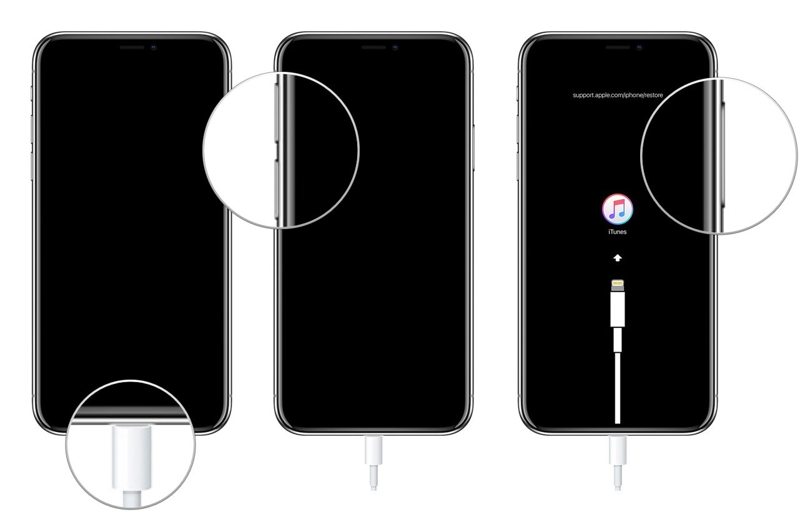
Stap 3. Zet je iPhone in de herstelmodus. De knoppencombinatie is dezelfde als voor een geforceerde herstart. Laat de knop of knoppen los zodra je het scherm 'Verbind met computer' ziet.
Stap 4. Zodra iTunes/Finder uw apparaat in de herstelmodus detecteert, verschijnt er een dialoogvenster.
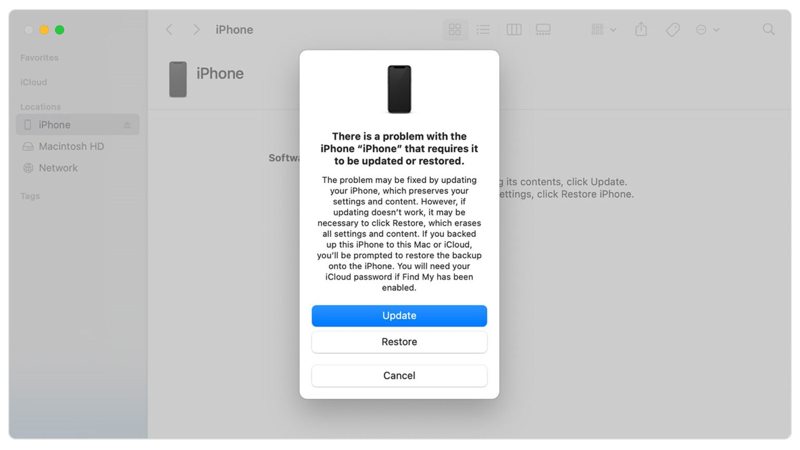
Stap 5. Klik op de herstellen en volg de instructies op het scherm om uw apparaat te herstellen.
Deel 3: Hoe u het iPhone-scherm kunt draaien na het oplossen van problemen
Het is voor gewone mensen lastig om softwareproblemen met de schermrotatie van de iPhone op te lossen. Gelukkig Apeaksoft iOS Systeemherstel Vereenvoudigt het oplossen van problemen. Het kan softwareproblemen automatisch detecteren en effectief oplossen.
Ultieme oplossing om het probleem met de rotatie van het iPhone-scherm op te lossen
- Detecteer automatisch softwareproblemen op een iPhone.
- Los softwareproblemen snel op in drie stappen.
- Beschikbaar voor een breed scala aan softwareproblemen.
- Ondersteunt de nieuwste modellen iPhone, iPad en iPod.
Veilige download
Veilige download

Hoe u uw iPhone-scherm kunt draaien na het oplossen van problemen
Stap 1. Installeer iOS Systeemherstel
Start de beste software voor het oplossen van problemen met de iPhone zodra je deze op je pc hebt geïnstalleerd. Er is een andere versie voor Mac-gebruikers. Sluit je iPhone aan op je pc met een Lightning-kabel. Kies iOS systeemherstel op het startscherm en klik op de Start knop om te zoeken naar softwareproblemen.

Stap 2. Selecteer een modus
Druk op de Gratis snelle oplossing link om snel een eenvoudige probleemoplossing uit te voeren. Als deze ongeldig is, klik dan op de Bepalen knop om door te gaan. Selecteer vervolgens de Standard Mode or Geavanceerde modus afhankelijk van uw situatie. Klik op de Bevestigen knop om verder te gaan. Merk op dat de geavanceerde modus fabrieksinstellingen jouw apparaat.

Stap 3. Het probleem met het iPhone-scherm dat niet draait oplossen
Zodra de apparaatgegevens zijn geladen, controleert u elke invoer. Corrigeer eventuele onjuistheden handmatig. Selecteer vervolgens een geschikte softwareversie en download de firmware. Als u al een firmwarebestand hebt, importeer dit dan van uw harde schijf. Klik ten slotte op Volgende om te beginnen met het oplossen van softwarefouten op uw apparaat.

Conclusie
In dit artikel wordt besproken waarom een iPhone draait niet Nadat de vergrendeling is verwijderd, is dit probleem effectief opgelost. De gangbare oplossingen stellen u in staat om eenvoudige softwareproblemen op te lossen die ervoor zorgen dat het iPhone-scherm stopt met draaien. Apeaksoft iOS Systeemherstel is dé alles-in-één oplossing om van dit probleem af te komen zonder technische kennis. Heeft u nog andere vragen over dit onderwerp? Laat dan gerust een bericht achter onder dit bericht, dan beantwoorden we ze snel.
Gerelateerde artikelen
Het kan vervelend zijn als je Apple Music geen albumhoezen weergeeft. We analyseren de mogelijke oorzaken en bieden 11 manieren om het probleem met de niet-weergegeven albumhoezen op te lossen.
Soms reageert Siri niet. Om dit probleem op te lossen, moet je eerst controleren of Siri is geactiveerd in Instellingen > Siri en zoeken.
Het kan vervelend zijn als de Bluetooth-functie van je iPhone niet werkt. Gelukkig kan dit probleem snel worden opgelost. Controleer eerst of je Bluetooth op je iPhone hebt ingeschakeld.
Als de Safari-browser niet werkt, controleer dan eerst of je wifi en mobiele data hebt ingeschakeld. Stel ook geen schermtijdlimieten in voor Safari.

